
Prodotti
QUEUE LOG IN
Il plugin
Queue Log In è un plugin realizzato da Sinergidea per la piattaforma . 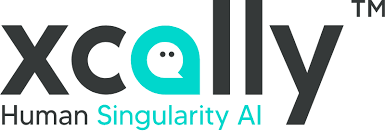
scopo
Lo scopo del plugin è di facilitare la gestione dei login e logout delle code per un agente.
Funzionalità
Il plugin permette all’utente di:
- vedere tutti le code e lo stato di login/logout.
- filtrare in base al canale.
- filtrare in base allo stato.
- aggiornare stato di login / logout.
- aggiungere la penalty su ogni coda.
Specifiche tecniche
La UI del plugin è sviluppata in ReactJS.
Ogni agente appena effettuerà il login sulla barra webrtc potrà vedere in basso a sinistra l’icona del plugin.
premendo su questo tasto si visualizzerà la seguente schermata:
verranno visualizzate tutte le code assegnate all’agente per ogni tipo di canale, l’agente potrà in autonomica inserirsi o togliersi in ogni coda.
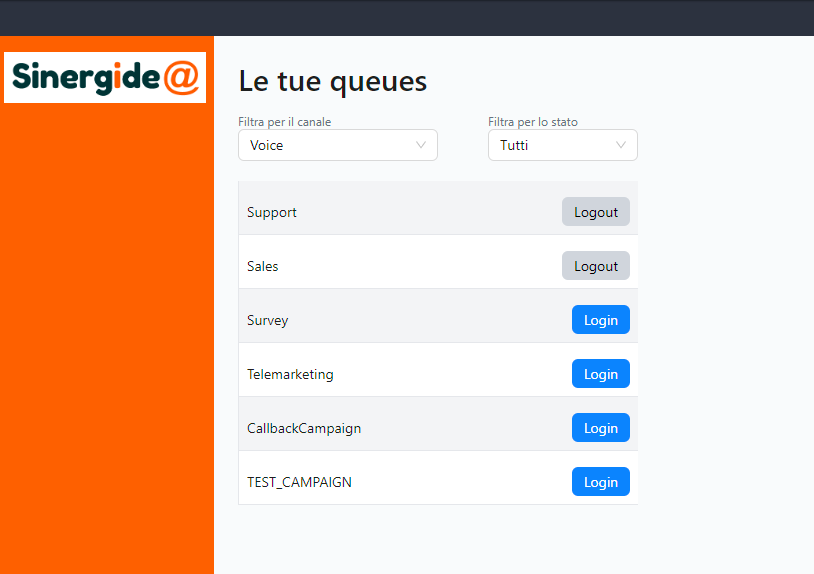
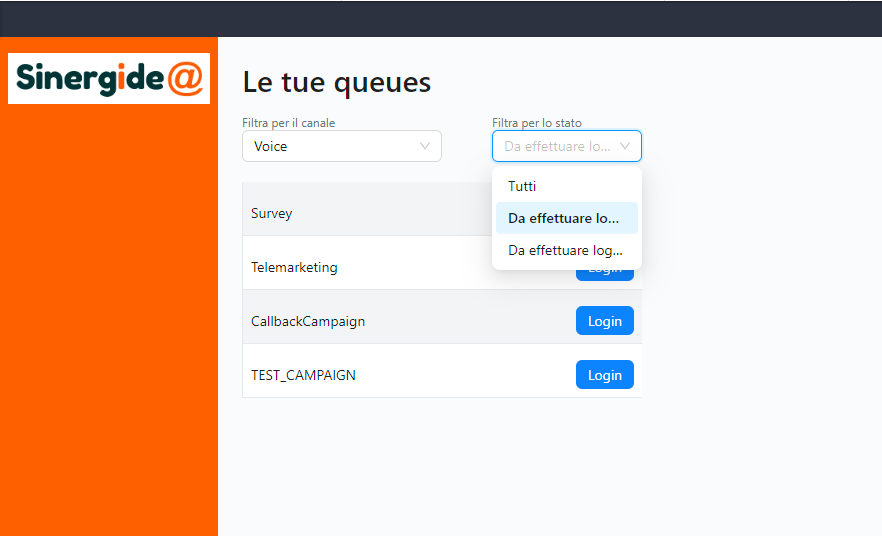

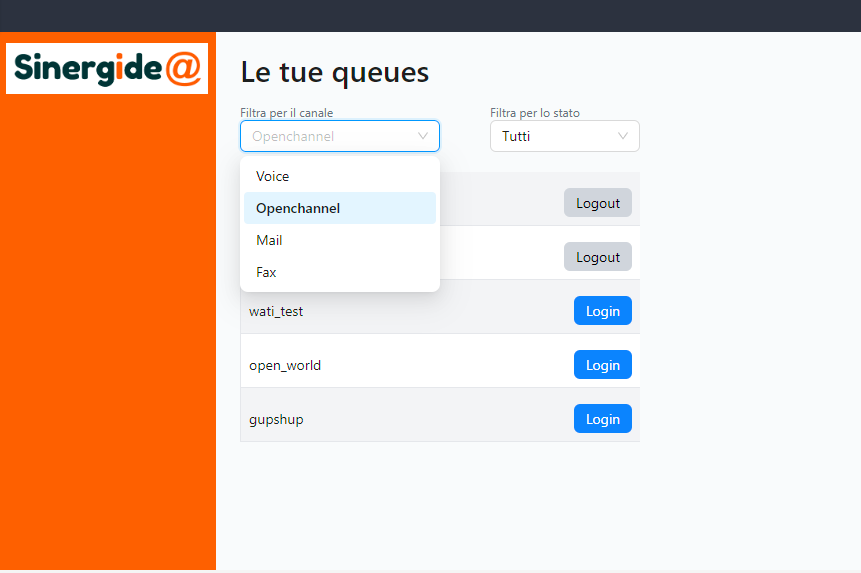
Per caricare il plugin bisogna andare nella sezione APP ZONE e premendo sul simbolo in basso a destra si potrà caricare il file zip login_manager.zip .
Dopo aver caricato il file andando sui 3 puntini basterà cliccare su “Installa plugin” per installarlo correttamente su XCally, per associarlo all’agente si deve andare su Staff → Agenti si seleziona l’agente sul quale si vuole inserire il plugin, nel nostro caso l’agente Test, andando su permessi bisognerà spuntare con il pallino blu l’ultima icona presente in basso.

Eseguiti tutti i passaggi precedenti l’agente potrà vedere in basso a sinistra l’icona del plugin precedentemente installato.
Nella schermata verranno visualizzate tutte le code presenti nel canale Voce, andando sul filtro si potrà selezionare il canale interessato, stessa cosa mediante il filtro stato si possono selezionare tutte le code dove si deve effettuare il login o dove si deve effettuare il logout.
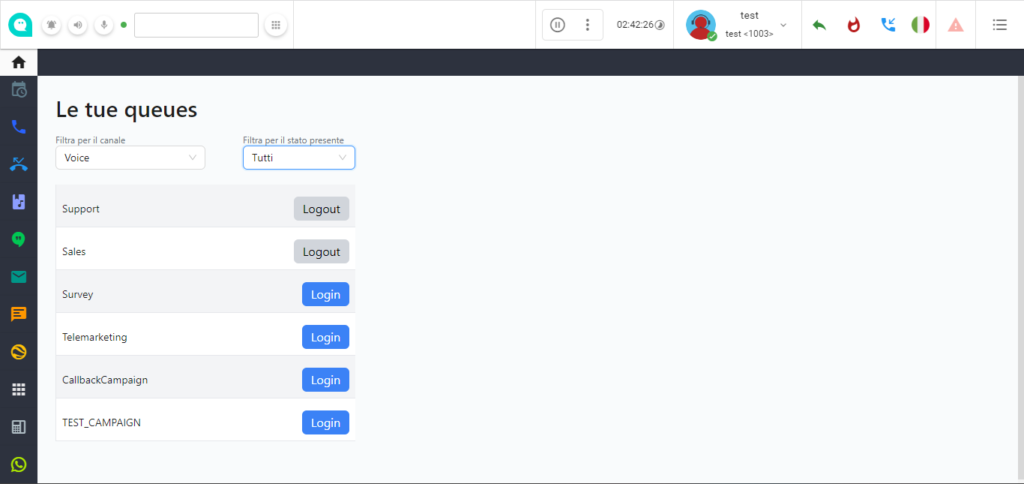
Per inserirsi in una coda basterà inserire prima la “penalty” (più la penalty è alta e meno chiamate riceve un agente rispetto a chi ha la penalty più bassa) e poi premere sul tasto blu “Login”, mentre per eseguire il Logout bisogna premere soltanto il tasto grigio “Logout”.
Guarda il video per vedere installare econfigurare il plugin
Prodotti
Richiedi Informazioni
Vuoi ricevere maggiori informazioni sui nostri servizi di tecnologia omnichannel? Scrivici!
